Как в ютубе установить ограничения по возрасту на телефоне
Зачастую поменять возраст в Ютубе нужно для того, чтобы обойти возрастные ограничения при просмотре видеороликов. Сервис позволяет это сделать без наложения санкцией, но в будущем, если по какой-то причине обман вскроется, аккаунт будет заблокирован. В статье помимо руководства о разблокировке, будут приложены подробные инструкции по изменению даты рождения в профиле Google.
Способы изменить возраст в аккаунте
Изменить возраст в Ютубе можно с помощью компьютера, воспользовавшись веб-версией сайта, или через мобильное приложение на смартфоне. Оба варианта приводят к одинаковым последствиям и являются универсальными.
На телефоне
Чтобы обойти ограничения на возраст на Ютубе с помощью мобильного устройства, необходимо через профиль канала войти в настройки аккаунта Google, где сменить личные данные на нужные. Для этого нужно воспользоваться приложением YouTube, предварительно авторизовавшись в нем.
- Находясь на вкладке «Главная», нажмите по иконке профиля в верхнем правом углу.

- В раскрывшемся меню, коснитесь ссылки «Управление аккаунтомGoogle».

- После обновления страницы на вкладке «Главная» перейдите в раздел «Конфиденциальность и персонализация».

- Пролистайте страницу ниже до блока «Профиль», после чего перейдите в него.

- Нажмите по пункту «Дата рождения».

- В раскрывшейся форме введите нужные значения и нажмите по кнопке «Сохранить».

После этого информация обновится, о чем будет сообщено во всплывающем уведомлении в нижней части экрана. С этого момента видеоролики на YouTube с пометкой 18+ станут доступны к просмотру.
Через компьютер
Убрать ограничения на возраст на Ютубе можно и через браузер на компьютере. Для этого тоже предварительно необходимо зайти на официальный сайт видеохостинга и авторизоваться там.
- Раскройте меню профиля, щелкнув мышкой по иконке учетной записи в верхнем правом углу экрана. В появившемся списке перейдите по ссылке «Управление аккаунтомGoogle».

- Среди доступных разделов перейдите в «Конфиденциальность и персонализация».

- Перейдите во вкладку «Личная информация», которая расположена на верхней панели.

- Кликните по строке «Дата рождения».

- В появившейся форме впишите новые данные и подтвердите изменения нажатием по кнопке «Сохранить».

Внесенные правки вступят в силу незамедлительно, после чего на YouTube к просмотру станет доступен дополнительный контент.
Действия при блокировке аккаунта из-за неверно указанного возраста
Если указанный при регистрации или после изменения возраст приведет к блокировке аккаунта, о чем будет сообщено в соответствующем оповещении при попытке войти в учетную запись, то есть возможность снять ограничения, обратившись в техническую поддержку Google.
Чтобы полностью разблокировать профиль, необходимо при отправке анкеты приложить к ней электронный слепок документа, удостоверяющего личность, где будет указан реальный возраст. Универсальным средством в этом случае выступает паспорт.
Действия при блокировке аккаунта по причине некорректно указанного возраста:
С деталями процедуры по восстановлению доступа к учетной записи можно ознакомиться на соответствующей странице поддержки Google, перейдя по этой ссылке.
В зависимости от банка, при отправке средств с карты может списаться дополнительно 1 доллар, который впоследствии будет возвращен, после одобрения перевода.
Google не вводит ограничений на изменение личных данных в профиле, но если ложная информация нарушает правила сообщества, например YouTube, могут быть наложены санкции в виде блокировки аккаунта. В таких случаях обязательно нужно обратиться в техническую поддержку сервиса.
Это приводит к тому, что периодически проскакивает видеоролики, несущие деструктивный характер .

Если такие материалы запрещены на Ютубе, то есть также категория видео, предназначенных исключительно для взрослых .
Именно о таких роликах мы бы и хотели поговорить в этом обзоре.
Ниже вы узнаете, как поставить или обойти возрастные ограничения, а также ещё много интересного ↓↓↓
Что это за функция?
• Данная функция не позволяет просматривать ролики пользователям, которые не достигли возраста 18 лет .
Она может накладываться, как в автоматическом режиме, так и, непосредственно, самим автором.
Как правило, блогер должен сам выставлять в настройках возрастные ограничения.
Обратите внимание!
Такие ролики нельзя монетизировать, а ограничения накладываются, если имеются сцены насилия, изображения обнаженных тел и прочее.
→ Но, тем не менее, каждый пользователь может обойти эту функцию , и ниже мы расскажем о 4 лучших способах , при помощи которых вы это можете сделать.
Установка запрета к видео
В первую очередь, именно блогер должен учитывать интересы своей аудитории и заранее уведомить зрителей, что в видео могут содержаться сцены, которые негативно отражаются на психике детей и подростков.
С этой целью блогер должен включить возрастные ограничения для видео: ↓↓↓



В свою очередь, также ограничения могут выставить сами зрители.
Например, вы можете отфильтровать весь контент предназначенный для подростков и взрослых, если с компьютером работают дети.
→ Для этого в нижней части экрана следует включить родительский контроль.

Как обойти ограниченный доступ : 4 проверенных метода
Тем не менее, если вы в очередной раз столкнулись с проблемой, что Ютуб не позволяет просмотреть видео → → то можно попросту снять возрастные ограничения.
В первую очередь, убедитесь, что вы вошли в свой аккаунт и, если, ограничение продолжает действовать, то можно использовать методы обхода ⇓
Списоб 1 . Изменить исходную ссылку
Этот метод считается самым простым, ведь отключить ограничения можно прямо в окне браузера.
А вот видео инструкция как это сделать ↓
Метод 2 . Переадресация на другой сервис
С помощью этого средства вы очень просто можете убрать возрастные ограничения для видео.
→ Суть состоит в том, что вы просматриваете ролик через сервис NSFW.
Вот видео обзор данного метода ↓

В этот раз также требуется отредактировать ссылку особым образом:
Метод 3 . Воспроизводим ролик через сервис Repeat
Этот вариант решения проблемы не сильно отличается от предыдущих, но также может пригодится.
Как и в прошлом случае будем воспроизводить ролик через другие сервисы.
Способ 4 . через прокси-сервер
В этом случае вы должны перейти на один из доступных сайтов (hideme и прочее).
Суть состоит в том, что вы используете сервер-посредник, через который отправляете и принимаете данные. Таким образом, вы можете просматривать не только видео с ограничениями, но и любые другие сайты, где действуют запреты.
Теперь вы должны попасть на сервис, где следует произвести поиск нужного видео.
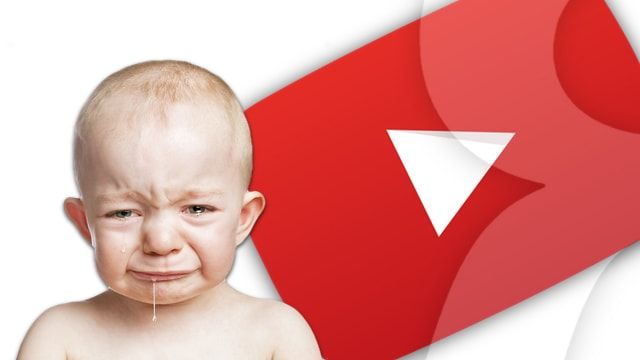
Данный режим частично полагается на видеоролики, помеченные другими пользователями или инстанциями как «неприемлемые для детей», поэтому его активация не гарантирует, что дети будут в полной мере защищены от «взрослого» контента.
Как включить родительский контроль в YouTube на компьютере Windows или Mac

2. Спуститесь к настройкам YouTube, расположенным внизу страницы. В числе прочих вы увидите опцию «Безопасный режим»;
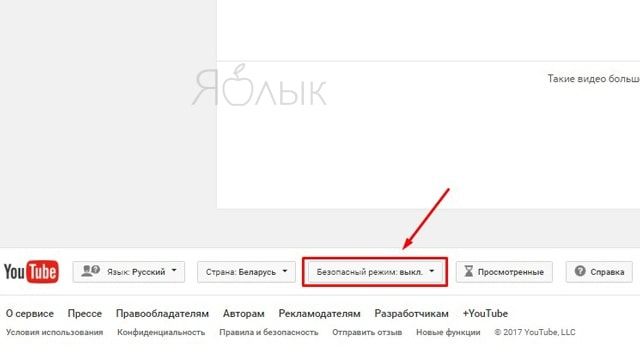
3. Откройте выпадающее меню «Безопасного режима». Здесь будет указана дополнительная информация о функции, а также предупреждение о том, что настройки являются неидеальными и не смогут обезопасить на 100%;
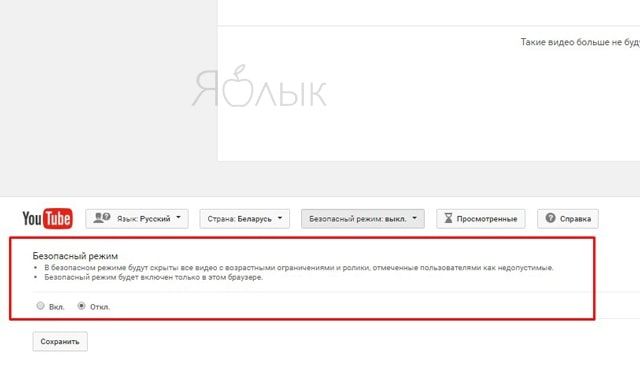
4. Включите «Безопасный режим»;
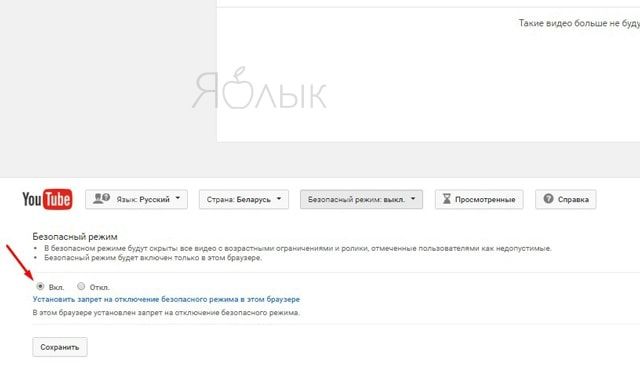
5. Нажмите «Сохранить». YouTube обновит страницу для того, чтобы сохранить настройки. Для активации фильтрации контента закройте и повторно откройте сайт.
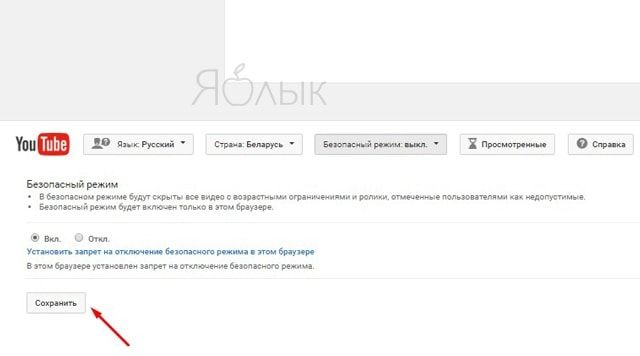
Как настроить родительский контроль в мобильной версии YouTube
Большое количество пользователей YouTube просматривают контент не только на ПК или ноутбуках, но и на мобильных устройствах. Поэтому не лишним будет упомянуть, что изменение настроек YouTube в браузере не затрагивает собственно аккаунт. То есть, вам придется включать функцию родительского контроля на каждом из используемых устройств.
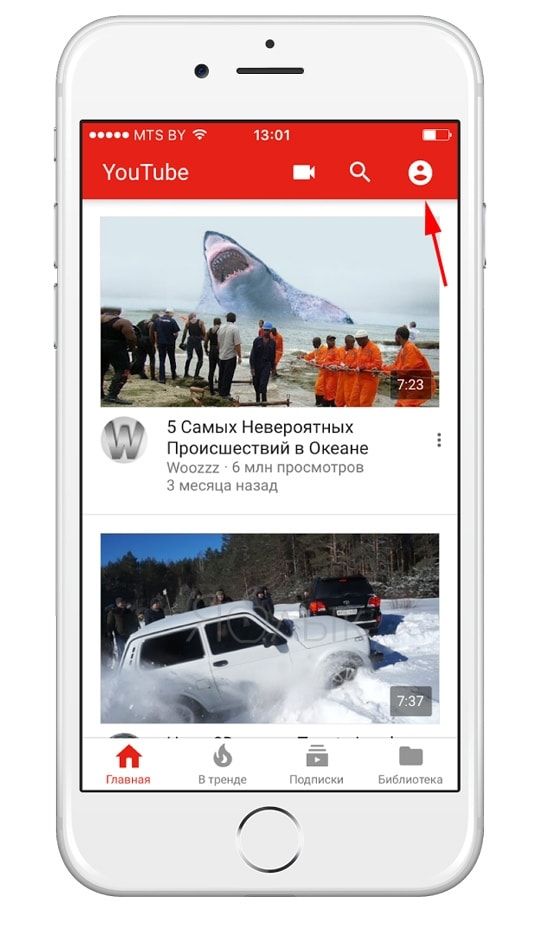
2. Нажмите на иконку профиля вверху экрана для того, чтобы войти в учетную запись;
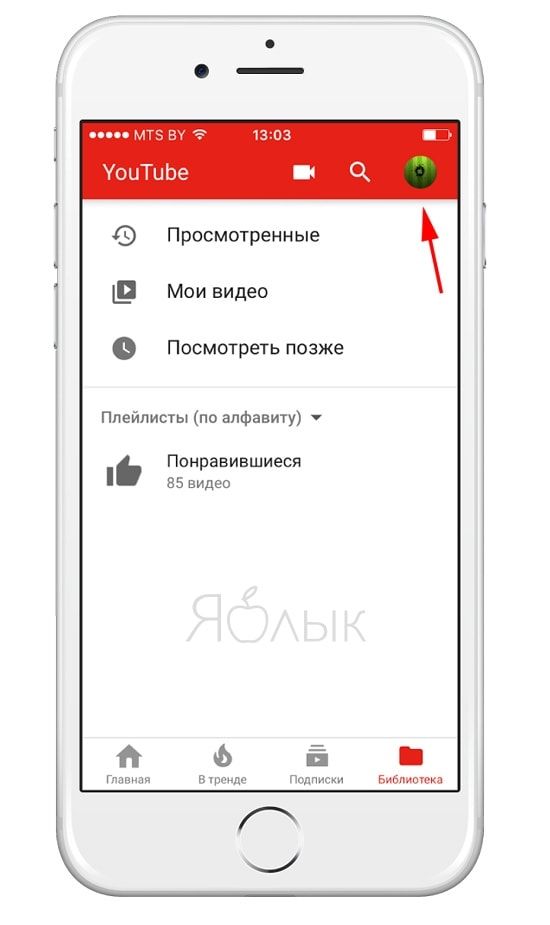
3. В меню выберите раздел «Настройки»;
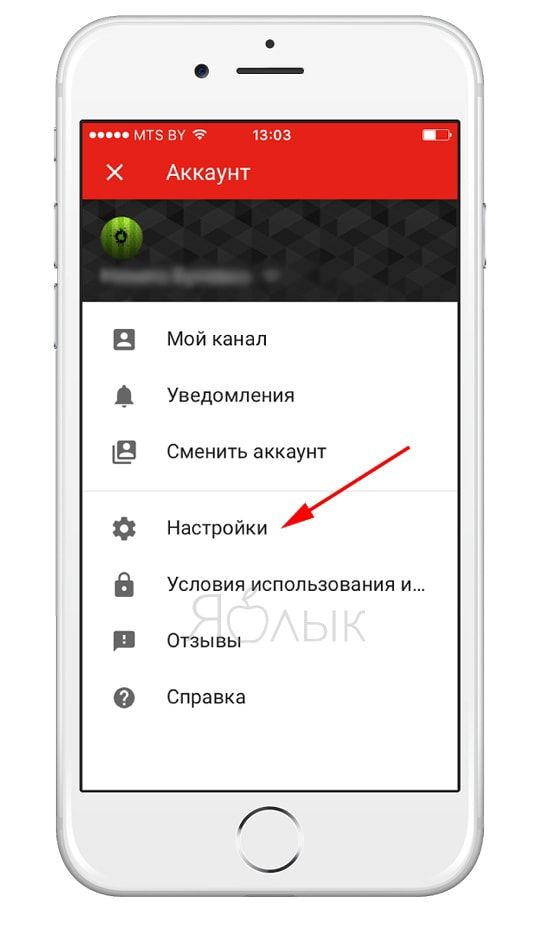
4. Нажмите на опцию «Фильтрация поиска»;
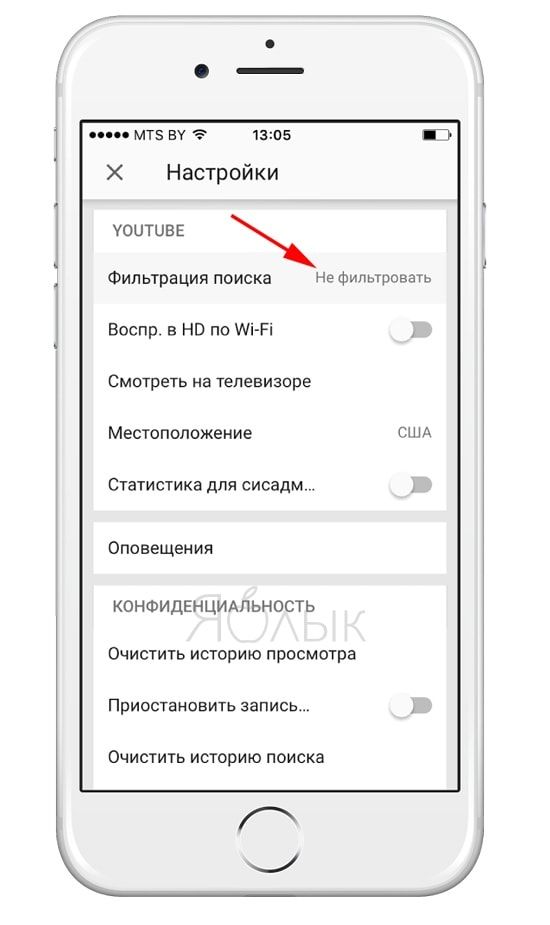
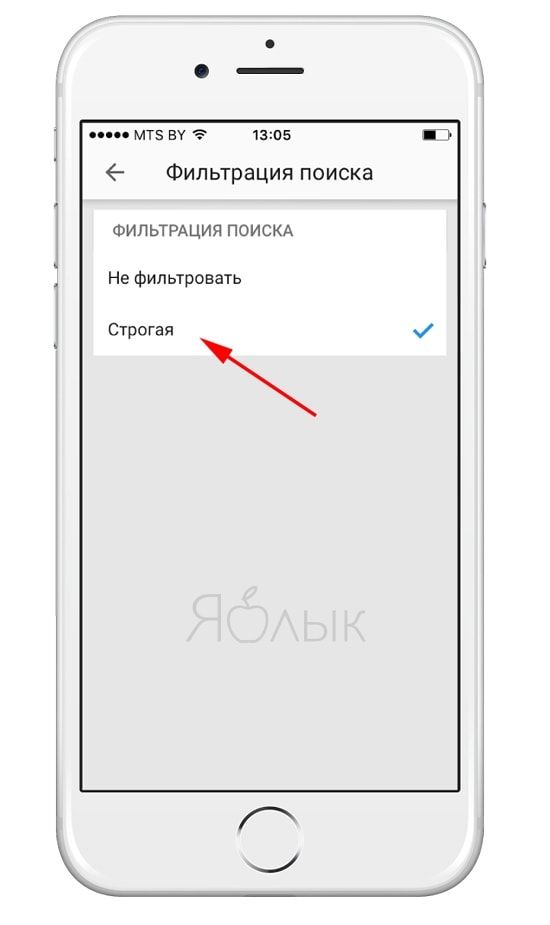
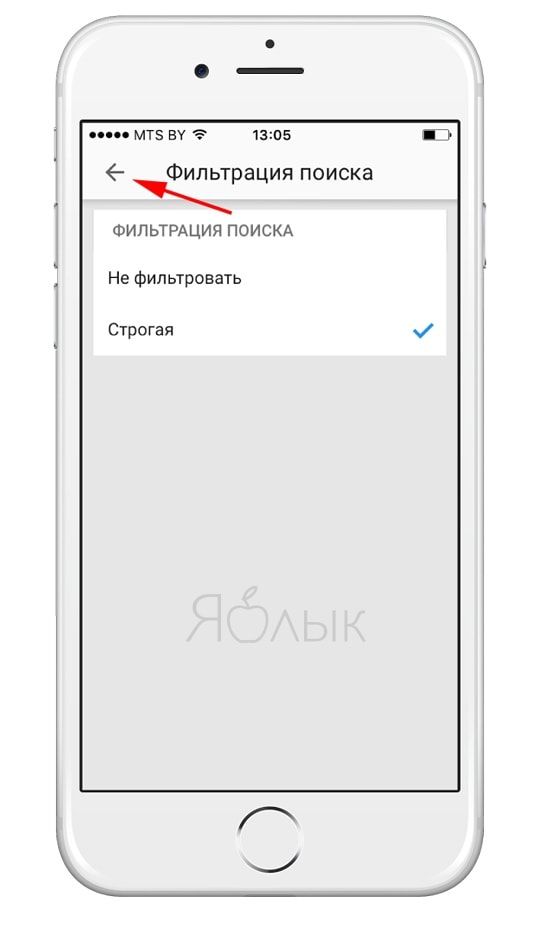
7. Теперь ваши настройки будут сохранены как «Строгая».
Настройки, описанные в этой статье, позволяют ограничить доступ ко взрослым видео на YouTube и сделать сервис более безопасным для детей. Рассказываем, как скрыть неподходящий контент.


Включите безопасный режим
Благодаря безопасному режиму YouTube можно скрыть неприемлемый или непристойный контент. Этот режим работает как своего рода фильтр, который делает сервис более дружелюбным и подходящим для маленьких зрителей.
- Для его настройки зайдите на сайт YouTube.
- Нажмите на ваш профиль или инициалы.
- В нижней части меню найдете пометку «Безопасный режим» и включите его. Это блокирует контент, предназначенный для взрослых.

Как настроить YouTube в приложении для Android и iOS
Включить безопасный режим можно не только на странице YouTube в браузере, но и прямо на смартфоне ребенка — в приложении сервиса.
- Нажмите на значок с тремя точками (Android) или шестеренкой (iOS) в приложении YouTube.
- На Android вы можете найти безопасный режим в разделе «Настройки» > «Общие» и включить его, передвинув ползунок в активное положение.
- В приложении YouTtube для iPhone вам также нужно открыть меню «Настройки», а затем «SafeSearch» или «Safety Mode». Здесь выберите «Strict», чтобы включить безопасный режим.

Блокировка отдельных каналов
Если вы не хотите, чтобы ваш ребенок имел доступ к определенным каналам, вы можете заблокировать их в браузере. Для этого можно использовать специальные дополнения. Например, BlockSite подходит для Mozilla Firefox, Google Chome и Яндекс.Браузера.
Родительский контроль YouTube можно легко обойти
Безопасный режим предназначен для защиты ваших детей. К сожалению, он привязан к вашей учетной записи YouTube. После входа в учетную запись и включения родительского контроля устанавливается файл cookie. Если вы залогинились и не вышли из аккаунта, то ваш ребенок может запросто отключить безопасный режим.
Кроме того, файл cookie сохраняется только для соответствующего браузера. А если ваш ребенок перейдет в другой браузер, родительский контроль работать не будет.
С Android возникает еще одна проблема: если вы выходите из учетной записи YouTube, вы также выходите из всех других учетных записей Google (почта, календарь, карты и так далее). Приходится оставаться залогиненным.
Если вы хотите, чтобы дети могли деактивировать безопасный режим на своем устройстве, вы можете установить приложение Family Link, которое позволит вам удаленно управлять их смартфонами и не давать им использовать определенные функции. По крайней мере, без вашего ведома.
Читайте также:


